Power Automate Desktop 「空のセルを取得」アクション
指定したセル範囲から空のセルの位置を取得するアクションです。
このアクションは2024年5月のアップデートで追加されました。
利用方法
まず「Excelの起動」か「実行中のExcelを添付」を設置して対象のExcelファイルを指定し
「アクション」の「Excel」より「空のセルを取得」をドラッグします。
編集した内容を保存したい場合は読み取り専用でない設定で開く必要があります。
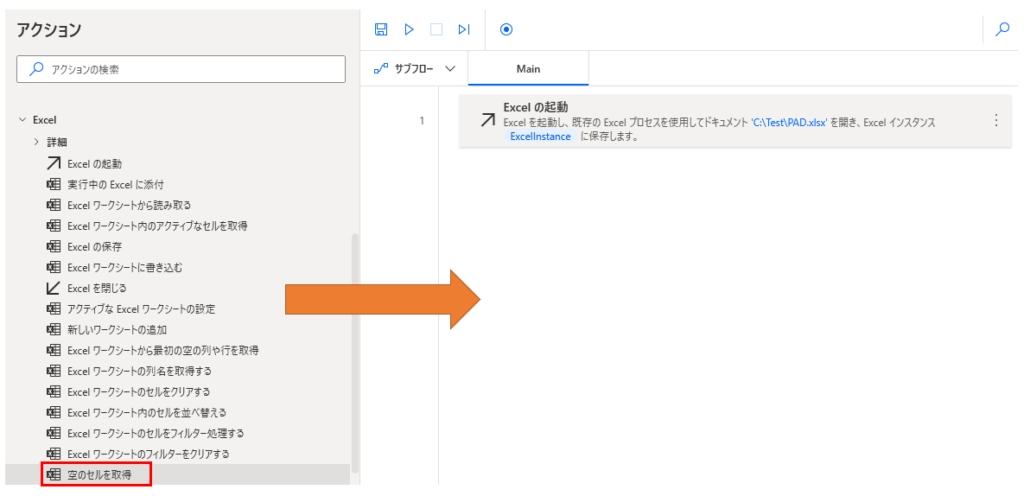
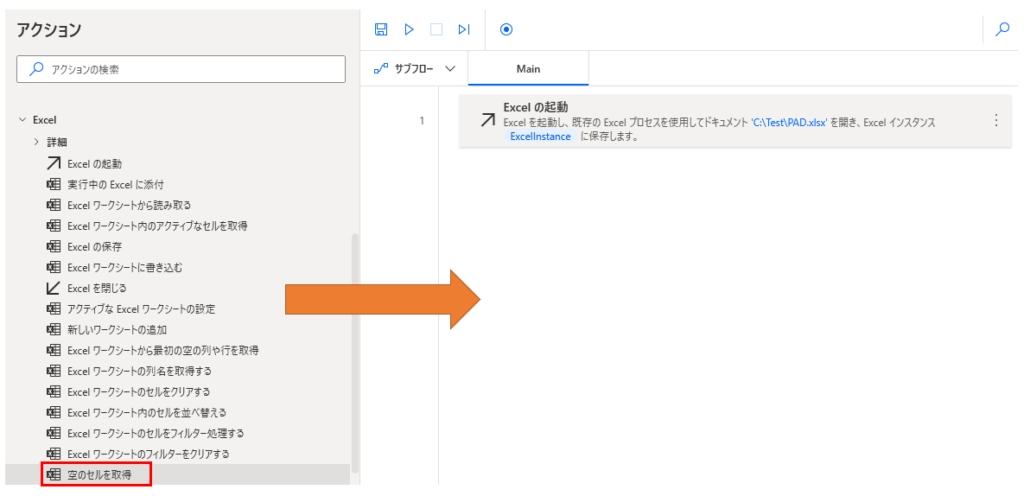
パラメータの設定画面が表示されるので値を指定します。


編集した内容は、そのままではファイルに反映されないため編集後の内容を残す場合は、
最後に「Excel を保存」や「Excelを閉じる」を利用して保存する必要があります。
パラメータ
Excel インスタンス
対象のExcelファイルを「Excelの起動」か「実行中のExcelを添付」で
生成された変数を指定します。


操作
指定したセル範囲の中で複数の空セルがある場合に、どのセルを生成された変数で取得するかを指定します。
- 最初の空のセル
- 列で最初の空のセル
- 行で最初の空のセル
- すべての空のセル
最初の空のセル
セル範囲全体で最初の1セルの位置を取得します。


追加パラメーターで「検索方向」を指定します。
- 行ごと
- 列ごと


例えばA1からE5(緑)のセル範囲で、A1からC3に値がある場合、次のような結果になります。
| 検索方向 | 結果 |
|---|---|
| 行ごと | D1(赤) |
| 列ごと | A4(黄) |
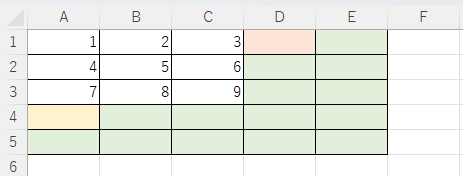
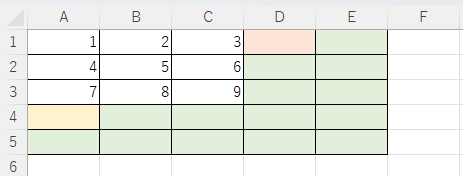
列で最初の空のセル
先頭列を1とした連番で対象を指定します。


行で最初の空のセル
先頭行を1とした連番で対象を指定します。


すべての空のセル
生成された変数がデータテーブルになります。
追加で指定するパラメーターはありません。


検索対象
検索するセル範囲を指定します。
- 名前付きセル
- 指定された範囲
シートの指定はなくアクティブシートを対象にするため、
先に「アクティブなExcelワークシートの設定」を設置してきましょう。


名前付きセル
「セルの名前」にセル範囲名を指定します。


指定された範囲
対象を先頭列/先頭行/最終列/最終行で指定します。
先頭行と先頭列は1の連番です。


生成された変数
見つかった空のセルの位置です。先頭行、先頭列を1とした連番です。
EmptyCellColumnIndex,EmptyCellRowIndex
「操作」が以下の何れかの場合、この変数になります。
- 最初の空のセル
- 列で最初の空のセル
- 行で最初の空のセル
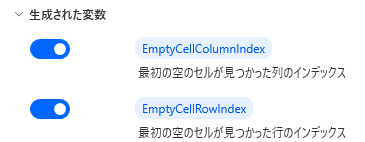
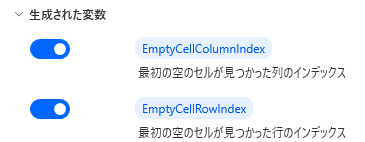
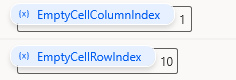
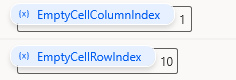
EmptyCells
「操作」が「すべての空のセル」の場合、この変数になります。
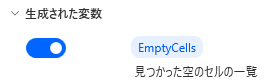
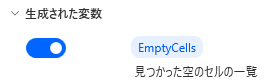


EmptyCellsはデータテーブルです。個々の値を利用するには次のような式になります。
一つの値を取得
#は先頭が0の連番です。
%EmptyCells[#]['ColumnIndex']%
%EmptyCells[#]['RowIndex']%
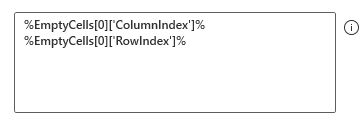
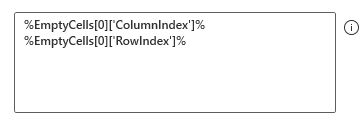
すべての値を取得(ループ)
「For each」を利用します。
「反復処理を行う値」に「EmptyCells」を指定します。


ループの中で次の式を指定します。
%CurrentItem['ColumnIndex']%
%CurrentItem['RowIndex']%
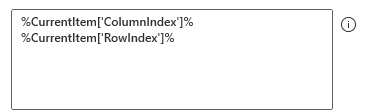
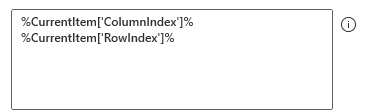
Power Automate Desktopを「最短」で習得したい方へ
「Webで情報を探す時間がもったいない」と感じていませんか
当サイトの人気記事を体系的に整理し、一冊の電子書籍にまとめました 。


ページをめくるだけで、基礎から応用まで階段を登るようにスキルアップできます。
オフラインでも読めるため、通勤時間や移動中の学習にも最適です。
【本書で学べること】
- 基本操作とフローの作成手順
- Excel、Outlook、Webブラウザの自動化 * 実務で必須のエラー処理と頻出テクニック
Kindle Unlimited会員なら追加料金なし(0円)でお読みいただけます。